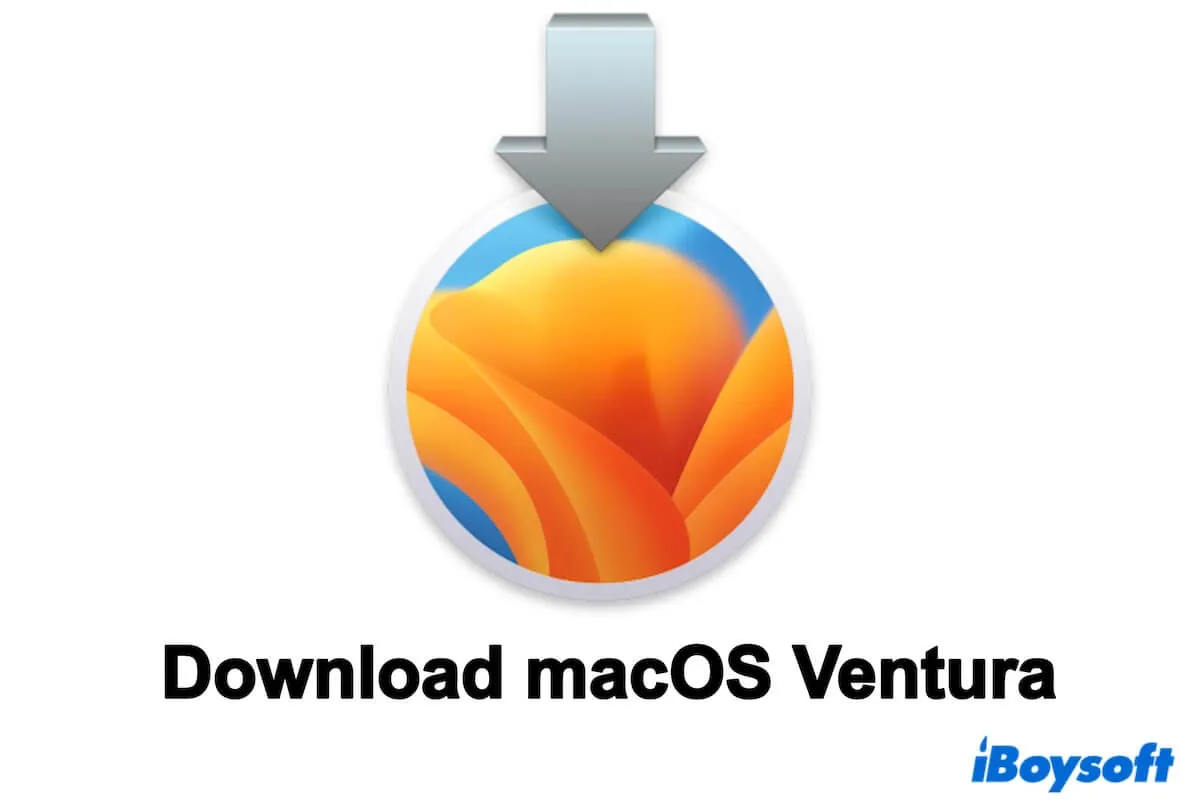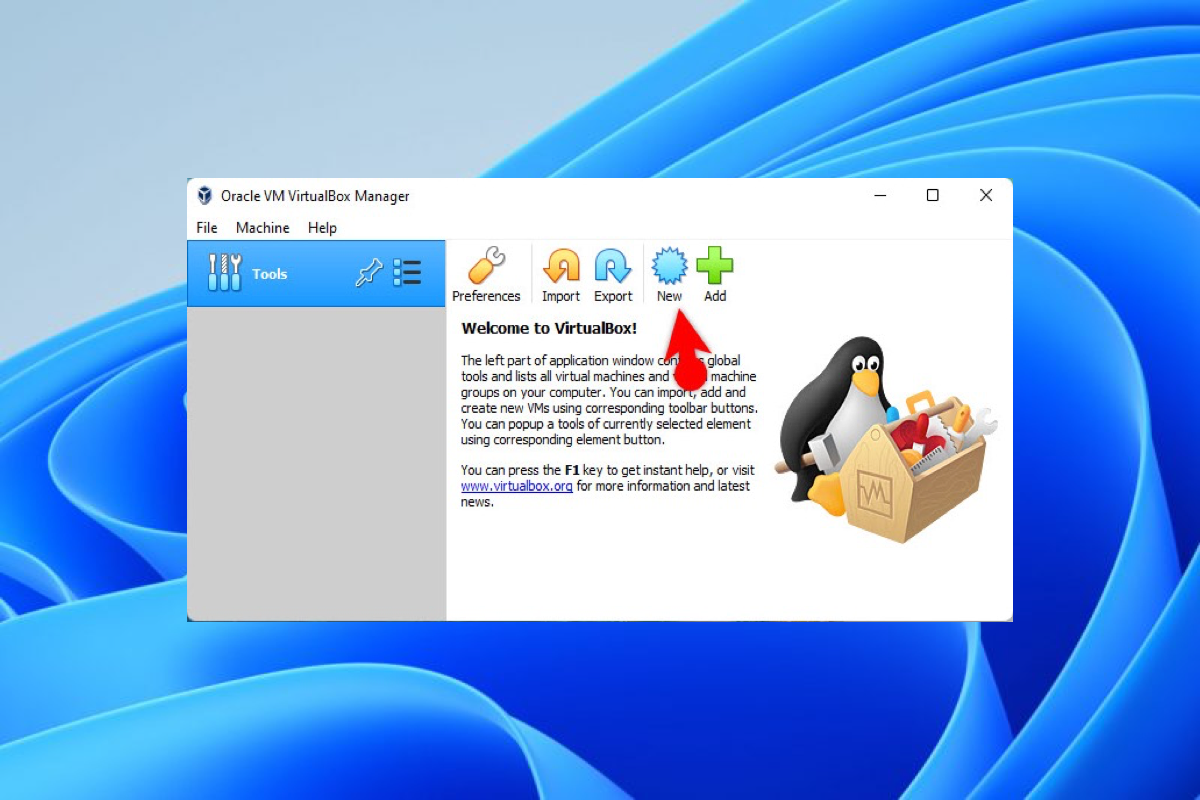Precisa do instalador do macOS 13 Ventura? Siga este centro de download do macOS Ventura. Ele oferece links diretos para baixar o principal macOS Ventura e suas atualizações, macOS Ventura ISO e macOS Ventura DMG. Também ajuda a baixar o macOS Ventura para um USB.
Mesmo se você falhar ao baixar o Ventura, ele ajuda a analisar as causas e fornecer soluções.
A última versão do macOS é macOS Tahoe. Obtenha diretamente em: macOS Tahoe Download.
Dicas: Se você baixar o macOS 13 Ventura para criar um USB inicializável, sugerimos que você use iBoysoft DiskGeeker. Esta ferramenta leve permite que você baixe o macOS Ventura rapidamente e crie um disco inicializável com alguns cliques simples. Você não precisa usar o método tradicional, propenso a erros e complicado de executar comandos no Terminal para realizar esta tarefa.
- 1. Baixe, instale e abra o iBoysoft DiskGeeker e conecte sua unidade externa ao seu Mac.
Lembre-se de fazer backup dos dados na unidade, pois a criação de um instalador inicializável apagará seu conteúdo. - 2. Selecione um volume na unidade e clique em "Selecionar" > "Continuar."
3. Selecione o macOS Ventura e clique em "Criar disco inicializável."
- 4. Aguarde o fim do processo de download e clique em OK no prompt para permitir a criação de um instalador inicializável.
Como baixar o macOS Ventura diretamente gratuitamente?
Aqui estão os links de download completos do macOS 13 Ventura, incluindo a versão principal e várias atualizações menores. Mesmo que o seu Mac não suporte o macOS Ventura, você pode clicar nos links abaixo para baixar o arquivo Ventura InstallAssistant.pkg dos servidores da Apple.
Baixe instaladores do macOS Ventura gratuitamente:
| macOS Ventura 13 Instalador Completo | Versão | Tamanho | Data de Lançamento |
| InstallAssistant.pkg | 13.7.7 | 11,4GB | 24 de Março de 2024 |
| InstallAssistant.pkg | 13.7.6 | 11,4GB | 24 de Março de 2024 |
| InstallAssistant.pkg | 13.7.5 | 11,4GB | 24 de Março de 2024 |
| InstallAssistant.pkg | 13.7.4 | 11,4GB | 24 de Março de 2024 |
| InstallAssistant.pkg | 13.7.3 | 11,4GB | 24 de Março de 2024 |
| InstallAssistant.pkg | 13.7.2 | 11,4GB | 24 de Março de 2024 |
| InstallAssistant.pkg | 13.7.1 | 11,4GB | 24 de Março de 2024 |
| InstallAssistant.pkg | 13.7 | 11,4GB | 24 de Março de 2024 |
| InstallAssistant.pkg | 13.6.7 | 11,4GB | 24 de Março de 2024 |
| InstallAssistant.pkg | 13.6.6 | 11,4GB | 24 de Março de 2024 |
| InstallAssistant.pkg | 13.6.5 | 11,4GB | 7 de Março de 2024 |
| InstallAssistant.pkg | 13.6.4 | 11,4GB | 22 de Janeiro de 2024 |
| InstallAssistant.pkg | 13.6.3 | 11,4GB | 11 de Dezembro de 2023 |
| InstallAssistant.pkg | 13.6.2 (Apenas M1 e M2 MB Pro 2021+) | 9,8GB | 7 de Novembro de 2023 |
| InstallAssistant.pkg | 13.6.2 (Novo iMac M3 e 14″ MB Pro apenas) | 9,8GB | 7 de Novembro de 2023 |
| InstallAssistant.pkg | 13.6.1 | 11,1GB | 25 de Outubro de 2023 |
| InstallAssistant.pkg | 13.6 | 11,1GB | 21 de Setembro de 2023 |
| InstallAssistant.pkg | 13.5.2 | 11,0GB | 7 de Setembro de 2023 |
| InstallAssistant.pkg | 13.5.1 | 11,0GB | 17 de Agosto de 2023 |
| InstallAssistant.pkg | 13.5 | 11,0GB | 24 de Julho de 2023 |
| InstallAssistant.pkg | 13.4.1 | 11,0GB | 21 de Junho de 2023 |
| InstallAssistant.pkg | 13.4.1 (Apenas Novos Macs da WWDC) | 11,0GB | 21 de Junho de 2023 |
| InstallAssistant.pkg | 13.4 | 11,0GB | 18 de Maio de 2023 |
| InstallAssistant.pkg | 13.3.1 | 11,0GB | 7 de Abril de 2023 |
| InstallAssistant.pkg | 13.3 | 11,0GB | 27 de Março de 2023 |
| InstallAssistant.pkg | 13.2.1 | 12,12GB | 13 de Fevereiro de 2023 |
| InstallAssistant.pkg | 13.2 | 12,12GB | 23 de Janeiro de 2023 |
| InstallAssistant.pkg | 13.1 | 12,12GB | 13 de Dezembro de 2022 |
| InstallAssistant.pkg | 13.0.1 | 12,12GB | 9 de Novembro de 2022 |
| InstallAssistant.pkg | 13.0 | 12,12GB | 24 de Outubro de 2022 |
Nota:
Se deseja baixar outras versões do macOS, leia: Baixar instaladores do macOS.
Para baixar para Windows, obtenha links diretos em: Download ISO do Windows.
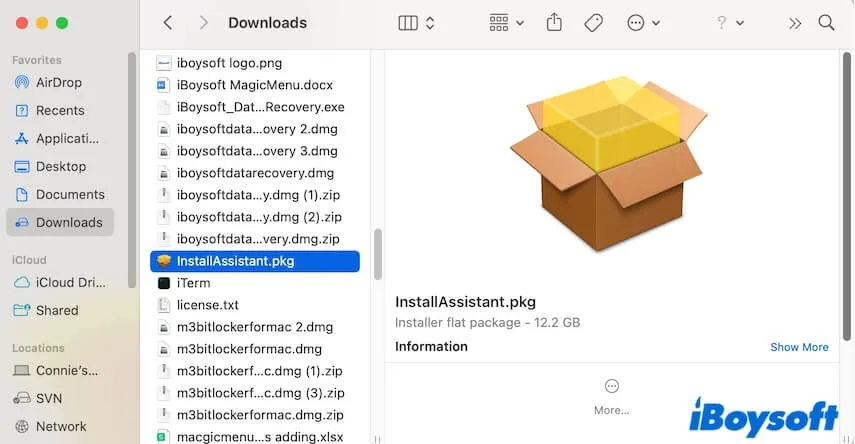
Agora, você pode usar o arquivo PKG do macOS Ventura para continuar finalizando a instalação no seu Mac, criar um instalador USB do macOS Ventura, criar um arquivo DMG do Ventura, ou configurar o arquivo ISO do macOS Ventura para Windows.
Nota: Se não conseguir baixar o arquivo PKG do macOS Ventura nos links acima, verifique sua rede e permissão de acesso ao swcdn.apple.com. Se deseja obter o instalador do macOS Sonoma, visite o centro de download do macOS Sonoma.
Compartilhe o banco de dados de download do macOS Ventura com outras pessoas que estão procurando por um instalador do Ventura.
Como baixar o macOS Ventura da App Store?
Claro, você pode baixar o macOS Ventura da App Store no seu Mac. O pré-requisito é que o seu Mac seja compatível com esta versão.
Aqui está uma breve lista de compatibilidade do macOS Ventura:
- MacBook Air: 2018 e posterior
- MacBook Pro: 2017 e posterior
- MacBook: 2017 e posterior
- Mac Mini: 2018 e posterior
- iMac: 2017 e posterior
- iMac Pro: 2017
- Mac Pro: 2019 e posterior
- Mac Studio: 2022
Se o seu Mac suporta o macOS 13, clique no link abaixo para baixar o Mac OS Ventura sem as Preferências do Sistema.
O processo de download pode levar horas; durante o processo, mantenha a internet estável e não desligue a sua máquina.
Se achar que é demorado, use o iBoysoft DiskGeeker para baixar o instalador do macOS Ventura de forma rápida (leva apenas metade do tempo normal de download).
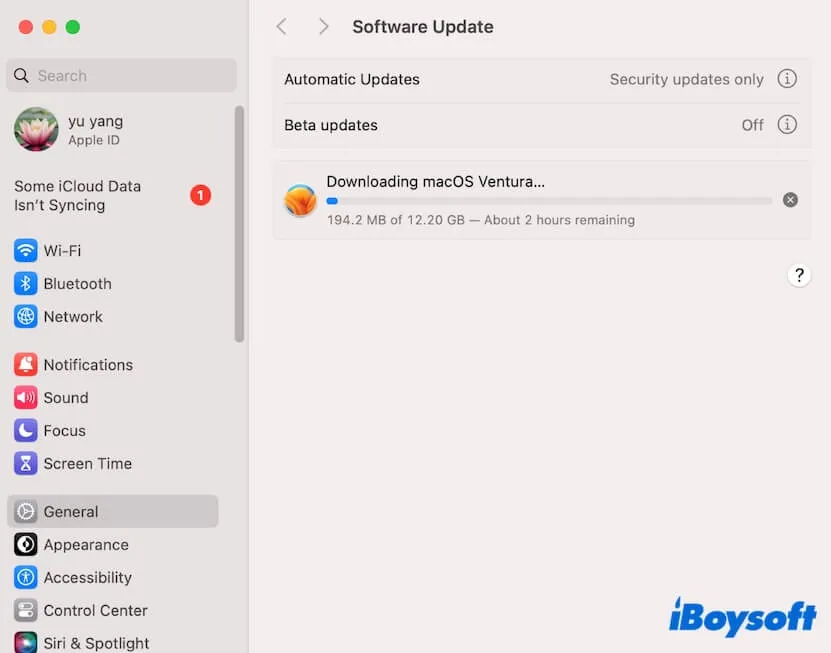
Se o instalador do Ventura abrir automaticamente após o download, não configure a instalação se não deseja instalar o macOS Ventura no seu Mac agora.
Ir para a barra de menu, clique em Instalar macOS Ventura > Sair Instalar macOS > Sair para fechar o instalador. O instalador permanecerá na pasta Aplicativos no Finder.
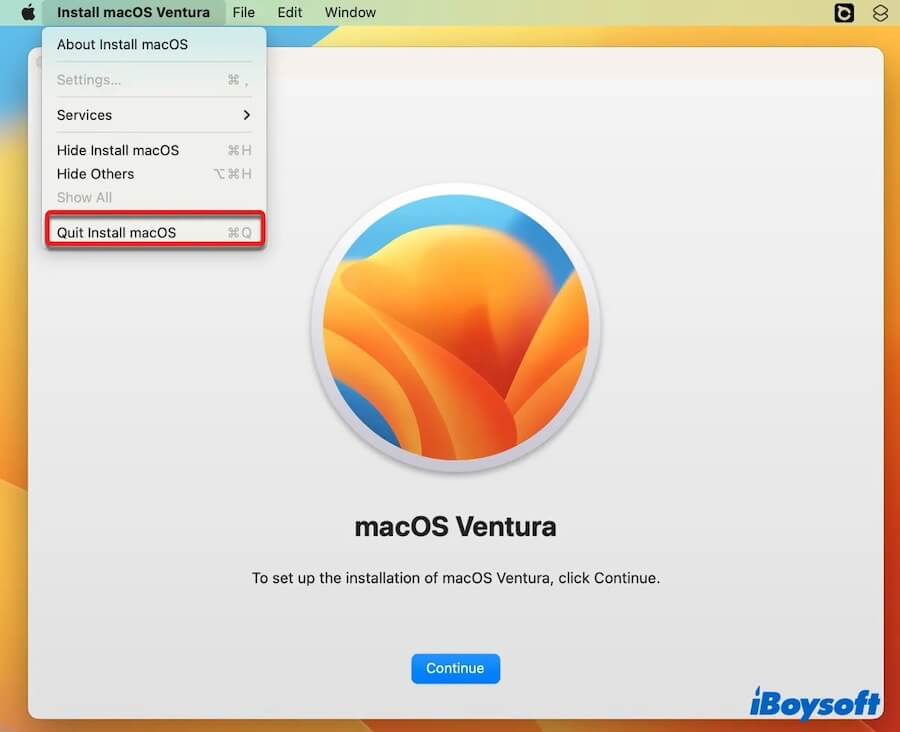
Conte a mais pessoas como baixar o macOS Ventura em um Mac/MacBook.
Como baixar o macOS Ventura ISO?
Se você baixar o macOS Ventura para Windows, precisa usar o instalador de download para criar um arquivo ISO para o VirtualBox ou VMWare. Apenas o arquivo ISO do macOS Ventura pode ser executado em um PC.
⬇ Baixar macOS Ventura ISO (14 GB)
Também, você pode consultar este tutorial detalhado para criar um ISO do macOS Ventura: Como Baixar e Criar um Arquivo ISO do macOS Ventura?
Como baixar o macOS Ventura DMG?
A partir do macOS High Sierra, o formato do arquivo do instalador do macOS baixado é PKG. No entanto, você precisa de um arquivo DMG do macOS Ventura para instalar o Ventura em uma máquina virtual.
⬇ Baixar macOS Ventura DMG (11.4GB)
Se você deseja aprender como converter PKG para DMG, siga este artigo para criar um DMG do macOS Ventura: Como Baixar & Criar um Arquivo DMG do macOS Ventura?
Como criar um USB inicializável do macOS Ventura?
Há duas maneiras de ajudá-lo a criar uma unidade inicializável do macOS Ventura; uma é simples e rápida, mas precisa de um software de terceiros, enquanto a outra usa o Terminal embutido mas é complexa e demorada.
Criar um disco inicializável do macOS Ventura sem o Terminal
- Descarregue e instale o iBoysoft DiskGeeker.
- Conecte o seu disco externo ao seu Mac.
Lembre-se de fazer backup dos dados no disco, pois a criação de um instalador inicializável irá apagar o seu conteúdo. - Selecione um volume no disco e clique em "Selecionar" > "Continuar".
- Clique em "Continuar" no prompt.

- Selecione macOS Ventura e clique em "Criar disco inicializável".
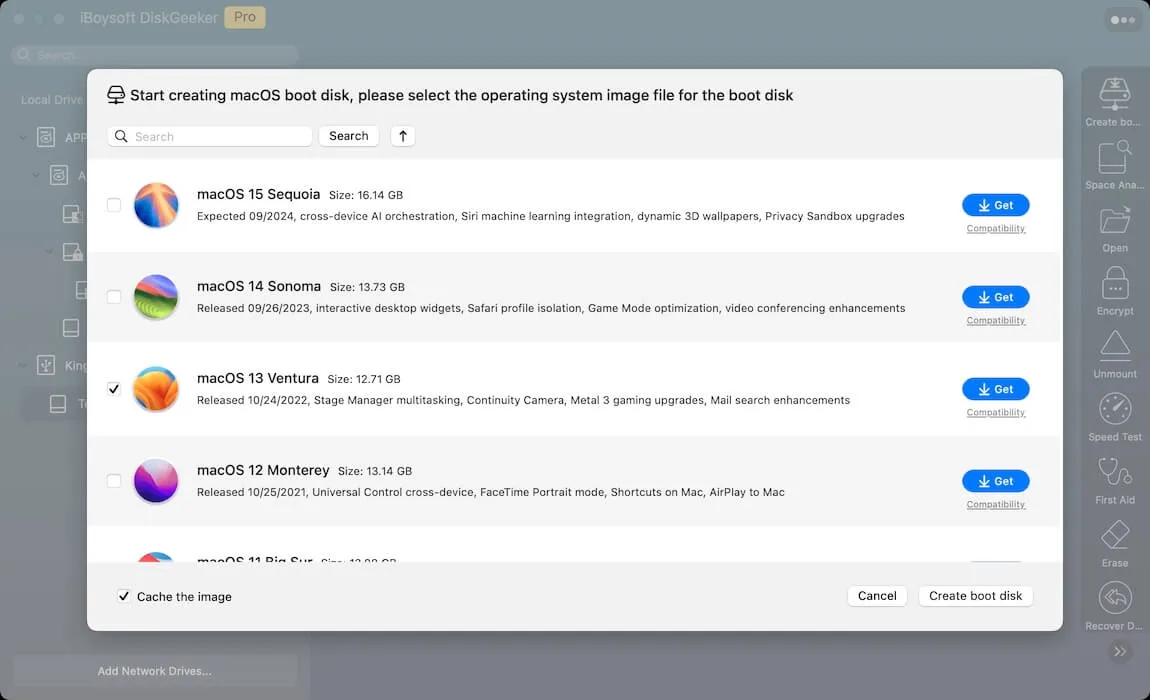
- Agurade o processo de download do arquivo DMG do Ventura ser concluído.
- Clique em OK no pop-up e aguarde um curto período para que a criação do instalador inicializável do macOS Ventura seja concluída.
Crie um USB inicializável do macOS Ventura com o Terminal
Você precisa fazer essas preparações antes de criar um USB inicializável do macOS Ventura usando o Terminal:
- Prepare um Mac com chip da Apple (apenas se estiver criando um instalador USB inicializável do macOS Ventura para um Mac com chip da Apple).
- Prepare um pen drive. Com capacidade mínima de 32GB (é claro, maior é melhor) e formate o USB para Mac OS Extended com Mapa de Partição GUID. Para Mac com chip da Apple, formate o USB para APFS.
Então, você pode seguir um dos métodos abaixo para criar um USB inicializável para macOS Ventura:
- Conecte o USB preparado ao Mac.
- Abra o Terminal (Launchpad > Outros).
- Copie e cole o seguinte comando na janela do Terminal. Substitua MeuVolume pelo nome do USB.sudo /Applications/Install\ macOS\ Ventura.app/Contents/Resources/createinstallmedia --volume /Volumes/MeuVolume
- Pressione Return e digite sua senha de administrador.
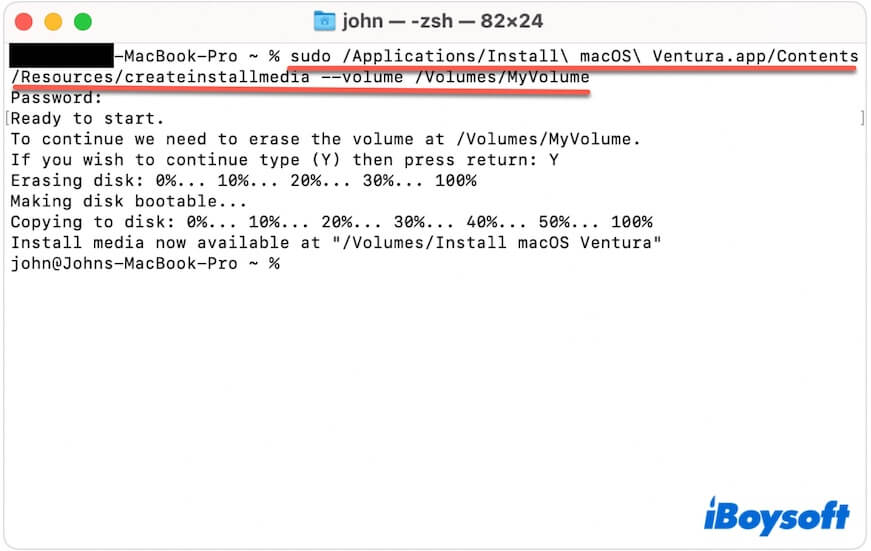
- Aguarde até que a notificação "Cópia Concluída e Pronto" apareça.
Agora, você pode usar o USB inicializável do macOS Ventura em um Mac compatível com o macOS 13. Certifique-se de que o Mac em que deseja instalar o macOS Ventura tenha espaço suficiente para garantir uma instalação bem-sucedida e um bom desempenho.
Não consegue fazer o download do macOS Ventura no seu Mac? Por que e o que fazer
Quando você falha ao fazer o download do instalador do macOS 13, a pergunta "Por que não consigo baixar o macOS Ventura no meu Mac?" surgirá em sua mente.
As razões mais comuns para o problema são a incompatibilidade entre o seu Mac e o Ventura, internet instável ou quebrada, espaço livre insuficiente e um servidor Apple pausado.
Para lidar com os culpados que impedem você de baixar o macOS Ventura, tente as quatro dicas abaixo. Aprofunde-se nelas e depois afaste os obstáculos no seu caminho para o download do macOS Ventura.
1. Verifique o modelo do seu Mac
Nem todos os Mac suportam o macOS 13. Normalmente, se o seu dispositivo Mac não for compatível com o macOS 13, você verá um aviso ao baixar o Ventura na App Store.
Se você baixar o Ventura sem a intenção de instalá-lo em seu Mac, pode obter o instalador do macOS 13 através do link acima.
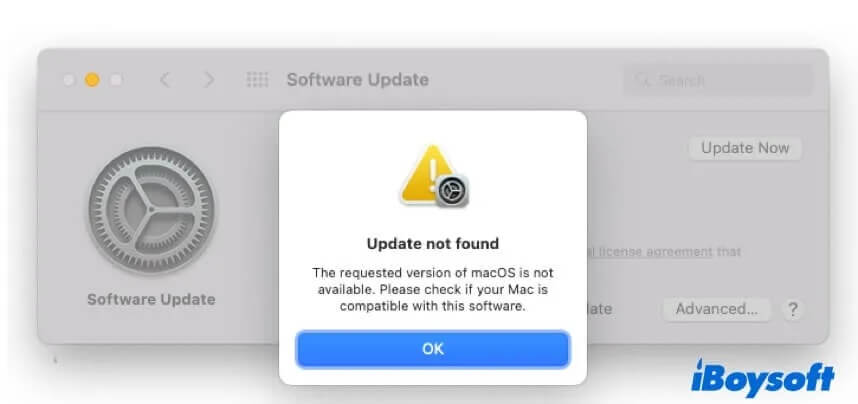
2. Verifique o Wi-Fi
O processo de download do macOS Ventura leva um tempo relativamente longo, e o tempo final depende das condições de rede. Mais importante ainda, ele pode ser facilmente interrompido por redes instáveis ou quebradas.
Portanto, se o processo de download do macOS Ventura ficar pendurado ou durar meio dia ou mais, verifique o seu Wi-Fi. Você pode desligar e ligar o Wi-Fi ou mudar para outra rede.
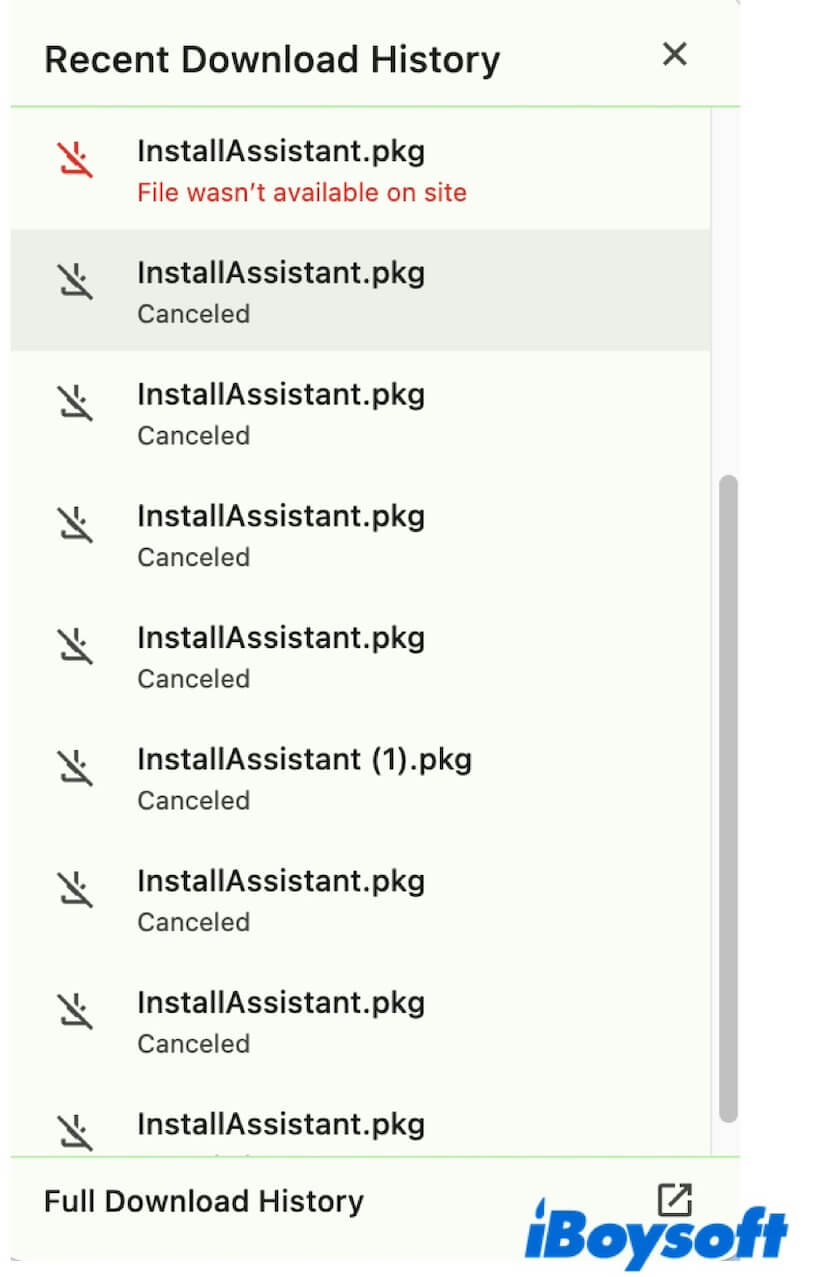
3. Verifique se o Servidor da Apple está fora do ar
O instalador do macOS Ventura é armazenado no Servidor da Apple, e todos os usuários de Mac o baixam de lá. Se o Servidor da Apple estiver repentinamente fora do ar, você não pode baixar o macOS Ventura.
Portanto, vá verificar a condição atual do Servidor da Apple. Se as luzes ao lado da App Store, Atualização de Software do macOS e da Mac App Store estiverem amarelas ou vermelhas, isso indica que o Servidor da Apple está instável ou fora do ar. Aguarde até que fiquem verdes.
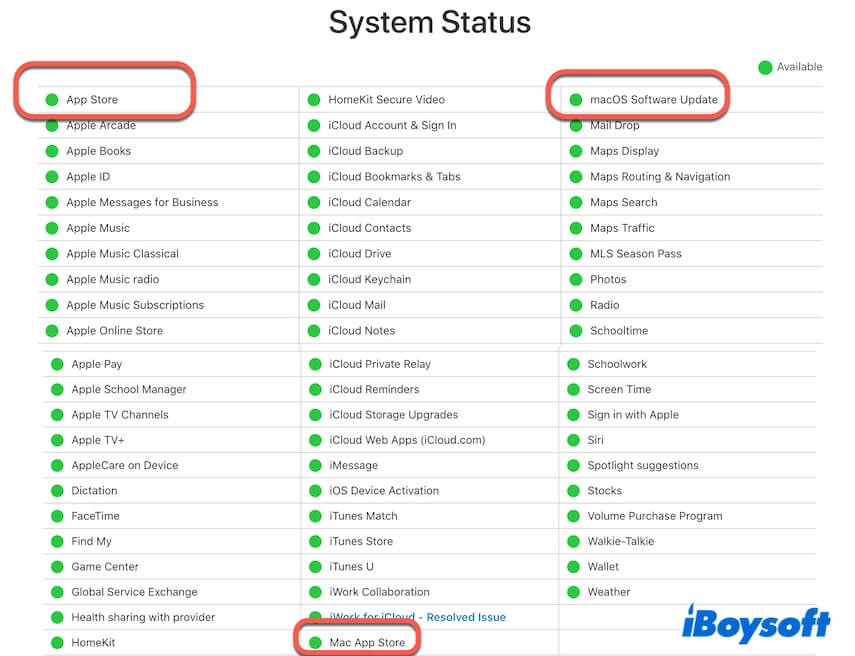
4. Libere mais espaço de armazenamento no seu Mac
É necessário ter espaço livre suficiente no disco rígido do seu Mac para armazenar o instalador do macOS Ventura. Se o seu Mac estiver quase sem espaço de armazenamento disponível, você não poderá baixar o Ventura nele.
Portanto, limpe arquivos no seu Mac para liberar espaço para o instalador do macOS Ventura que está chegando. Se o seu Mac acumulou uma grande quantidade de arquivos e pastas e está te deixando louco para limpá-los, por que não usar uma ferramenta de limpeza para Mac?
iBoysoft DiskGeeker, uma ferramenta de gerenciamento de disco, possui a função de limpeza do disco rígido do Mac. Ela pode ajudar a escanear todos os arquivos desnecessários do seu Mac para deletá-los com apenas um clique, incluindo arquivos de cache do usuário, lixo, downloads inúteis, arquivos de cache de aplicativos e muito mais.
- Baixe, instale e execute o iBoysoft DiskGeeker em seu dispositivo Mac.
- Aguarde o programa escanear os arquivos desnecessários do seu Mac.
- Escolha os arquivos indesejados dos resultados e clique em Limpar para removê-los do seu Mac.

Agora, você pode tentar baixar o macOS Ventura novamente.
Se este post ajudou você a obter o instalador do macOS Ventura, compartilhe com mais pessoas.
Também interessado em:
Como baixar o instalador completo do macOS Sonoma, DMG e ISO
Como baixar o instalador completo do macOS Monterey, DMG e ISO
Como baixar o instalador completo do macOS Big Sur, DMG e ISO
Como baixar o instalador completo do macOS Catalina, DMG e ISO
Como baixar o instalador completo do macOS Mojave, DMG e ISO
Como baixar o instalador completo do macOS High Sierra, DMG e ISO